Pivot tablosunda birden fazla genel toplam nasıl gösterilir?
Bir pivot tablo oluşturduğunuzda, pivot tablonun alt kısmında varsayılan olarak bir genel toplam bulunur. Bazen, Toplam, Sayım, Ortalama gibi birden fazla genel toplam hesaplamasını göstermek isteyebilirsiniz. Bu görevi Excel'de çözmek için iyi bir fikriniz var mı?
Pivot tablosunda birden fazla genel toplam gösterme
Pivot tablosunda birden fazla genel toplam gösterme
Pivot tablosuna birden fazla genel toplam eklemek için doğrudan bir yol bulunmamaktadır. Bunun yerine, genel toplam görevi gören başka bir alan kullanabilir ve birden fazla Genel Toplamı görüntüleyebilirsiniz. Lütfen aşağıdaki adımları izleyin:
1. Pivot tabloyu oluşturduktan sonra, kaynak veriler arasında bir "Genel Toplam" alanı eklemelisiniz. Kaynak verilerde, veriler arasına yeni bir sütun ekleyin, başlığı “Genel Toplam” olarak adlandırın ve bu sütunu başlık dışında boş bırakın. Ekran görüntüsüne bakın:

2. Pivot tabloyu yenilemek için pivot tablodaki bir hücreye sağ tıklayın ve Yenile'yi seçin; yeni alan Rapor'a eklenecek alanları seç listesi kutusuna eklenecektir. Genel Toplam alanını işaretleyip Satır Etiketleri listesi kutusuna sürükleyin ve en üste yerleştirin. Ekran görüntüsüne bakın:

3. Ve pivot tablonun üst kısmında yeni bir boş etiket alanı görüntülenecektir, bunu seçin ve klavyedeki boşluk tuşuna basın.

4. Boşluk tuşuna bastıktan sonra, imleci başka bir yere koyun ve ardından bu yeni alan etiketi hücresini tekrar seçin, sağ tıklayın ve Alt Toplam “Genel Toplam” seçeneğini seçin; ardından alt toplamlar için genel toplamlar görüntülenecektir, ekran görüntülerine bakın:
 |
 |
5. Sonraki adım, pivot tablonun alt kısmında alt toplamları göstermektir. Lütfen pivot tablonuzdaki herhangi bir hücreye tıklayın ve ardından Tasarım sekmesine gidin; ardından Alt Toplamlar > Grubun Altındaki Tüm Alt Toplamları Göster seçeneğine tıklayın, ekran görüntülerine bakın:
 |
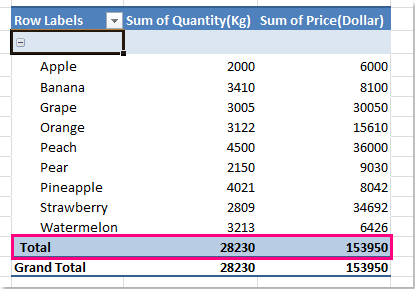 |
6. Pivot tablosunda alt toplamları altta gösterdikten sonra, alt toplamlarınız için birden fazla işlev seçebilirsiniz. Toplam etiketli hücreye sağ tıklayın ve içerik menüsünden Alan Ayarları seçeneğini seçin, ekran görüntüsüne bakın:

7. Alan Ayarları iletişim kutusunda, Alt Toplamlar & Filtreler sekmesi altında lütfen Özel seçeneğini işaretleyin ve ardından Bir veya daha fazla işlev seç listesi kutusunda ihtiyacınız olan birden fazla işlevi seçin, ekran görüntüsüne bakın:

8. Ardından bu iletişim kutusunu kapatmak için Tamam düğmesine tıklayın ve birden fazla işlev pivot tablosunun alt kısmında, tıpkı genel toplamlarda olduğu gibi görüntülenecektir, ekran görüntüsüne bakın:
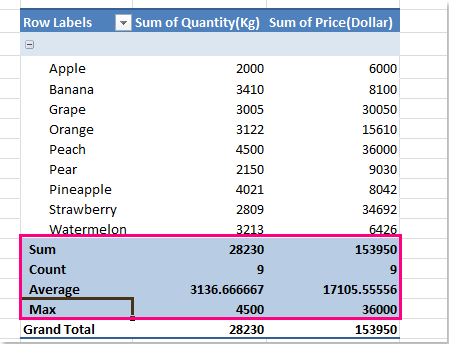
9. Son olarak, orijinal genel toplamı gizlemeniz veya kaldırmalısınız. Pivot tablonun alt kısmındaki Genel Toplam etiketli hücreye sağ tıklayın ve menüden Genel Toplamı Kaldır seçeneğini seçin, ekran görüntüsüne bakın:

İlgili makaleler:
Pivot tablosunda genel toplamı üstte nasıl gösterilir?
Pivot tablosundaki grup için satır etiketlerini nasıl tekrar edersiniz?
En İyi Ofis Verimlilik Araçları
Kutools for Excel ile Excel becerilerinizi güçlendirin ve benzersiz bir verimlilik deneyimi yaşayın. Kutools for Excel, üretkenliği artırmak ve zamandan tasarruf etmek için300'den fazla Gelişmiş Özellik sunuyor. İhtiyacınız olan özelliği almak için buraya tıklayın...
Office Tab, Ofis uygulamalarına sekmeli arayüz kazandırır ve işinizi çok daha kolaylaştırır.
- Word, Excel, PowerPoint'te sekmeli düzenleme ve okuma işlevini etkinleştirin.
- Yeni pencereler yerine aynı pencerede yeni sekmelerde birden fazla belge açıp oluşturun.
- Verimliliğinizi %50 artırır ve her gün yüzlerce mouse tıklaması azaltır!
Tüm Kutools eklentileri. Tek kurulum
Kutools for Office paketi, Excel, Word, Outlook & PowerPoint için eklentileri ve Office Tab Pro'yu bir araya getirir; Office uygulamalarında çalışan ekipler için ideal bir çözümdür.
- Hepsi bir arada paket — Excel, Word, Outlook & PowerPoint eklentileri + Office Tab Pro
- Tek kurulum, tek lisans — dakikalar içinde kurulun (MSI hazır)
- Birlikte daha verimli — Ofis uygulamalarında hızlı üretkenlik
- 30 günlük tam özellikli deneme — kayıt yok, kredi kartı yok
- En iyi değer — tek tek eklenti almak yerine tasarruf edin